2025 में YouTube वीडियो के धीमे लोड होने की समस्या के 8 समाधान [और क्यों]
कई उपयोगकर्ताओं के लिए, YouTube पर अंतहीन लोडिंग समय उन्हें यह सोचने पर मजबूर कर देता है कि जब वे अपना पसंदीदा कंटेंट देखने के लिए YouTube पर बैठते हैं, तो इस स्ट्रीमिंग प्लेटफ़ॉर्म पर 'YouTube लोडिंग स्लो' की समस्या क्यों आती है। हालाँकि इस समस्या के कई कारण हो सकते हैं, लेकिन YouTube प्रीमियम के लिए भी, इस धीमेपन का एक बड़ा कारण विज्ञापन अवरोधक हैं। अगर आप इस समस्या के कारण से थक चुके हैं, तो YouTube की धीमी गति को ठीक करने और तुरंत स्ट्रीमिंग पर वापस आने के प्रभावी तरीके जानने के लिए इस पोस्ट को पढ़ें!
गाइड सूची
यूट्यूब अचानक इतना धीमा क्यों हो गया है? YouTube के धीमे चलने या लोड होने की समस्या को ठीक करने के 8 तरीके YouTube वीडियो में देरी को ठीक करें (डाउनलोड करने के बाद)यूट्यूब अचानक इतना धीमा क्यों हो गया है?
जैसा कि बताया गया है, YouTube के धीमे लोड होने की समस्या कई कारकों से प्रभावित होती है। अगर यह अचानक बफरिंग या वीडियो धीरे-धीरे लोड होने लगे, तो मूल कारण की पहचान करने से समस्या का जल्दी समाधान हो सकता है।
YouTube सब कुछ इतना धीरे क्यों लोड करता है? इसके कुछ सामान्य कारण इस प्रकार हैं:
- • पुराना ब्राउज़र. असमर्थित ब्राउज़र संस्करण का उपयोग करने से YouTube की सुविधाएं ठीक से काम नहीं कर सकती हैं.
- • भारी ब्राउज़र एक्सटेंशन. विज्ञापन अवरोधक और प्लगइन्स YouTube वीडियो प्लेबैक को प्रभावित कर सकते हैं या पृष्ठ को धीरे-धीरे लोड कर सकते हैं।
- • कैश और कुकीज़. संग्रहीत ब्राउज़िंग डेटा समय के साथ दूषित हो सकता है, जिससे प्रदर्शन धीमा हो सकता है।
- • आईएसपी थ्रॉटलिंग. कुछ इंटरनेट प्रदाता व्यस्त समय के दौरान यूट्यूब स्ट्रीमिंग की गति धीमी कर देते हैं।
- • यूट्यूब सर्वर समस्याएँ. कभी-कभी, प्लेटफ़ॉर्म स्वयं डाउनटाइम या ओवरलोड का सामना कर सकता है।
- • उच्च गुणवत्ता सेटिंग्स. YouTube आपके वीडियो को डिफ़ॉल्ट रूप से HD या 4K में चला सकता है, जिससे लोड होने में अधिक समय लगता है।
ऑफ़लाइन देखने के लिए YouTube स्क्रीन रिकॉर्ड कैसे करें

सुरक्षित डाऊनलोड
सुरक्षित डाऊनलोड
YouTube के धीमे चलने या लोड होने की समस्या को ठीक करने के 8 तरीके
YouTube के बहुत धीमे लोड होने के कई कारण हैं, लेकिन इसके कई प्रभावी समाधान भी हैं जिन्हें आप आज़मा सकते हैं। YouTube लोडिंग प्रक्रिया को तेज़ करने के लिए नीचे आठ बेहतरीन तरीके दिए गए हैं।
तरीका 1. ब्राउज़र अपडेट करें
पुराना ब्राउज़र, नवीनतम सुविधाओं के साथ संगतता संबंधी समस्याओं के कारण YouTube के कार्यों को धीमा लोड कर सकता है। इसे अपडेट करने से यह सुनिश्चित हो जाएगा कि आप सुरक्षित संस्करण का उपयोग कर रहे हैं, जिससे वीडियो लोड होने की गति में मदद मिल सकती है।
- 1. ऊपर दिए गए "तीन-बिंदु" मेनू में क्रोम खोलें।
- 2. "सहायता" पर जाएं और "Google Chrome के बारे में" चुनें.
- 3. ब्राउज़र स्वचालित रूप से अपडेट की जांच करेगा और तुरंत इंस्टॉल कर देगा।
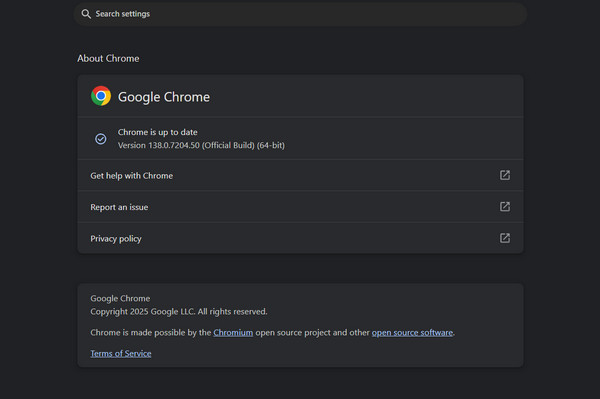
तरीका 2. किसी दूसरे ब्राउज़र पर स्विच करें
कभी-कभी, अस्थायी बग या असंगतता के कारण YouTube धीरे-धीरे लोड होता है। सौभाग्य से, YouTube सामग्री को आसानी से खोलने और उसका आनंद लेने के लिए कई ब्राउज़र उपलब्ध हैं, जैसे क्रोम, फ़ायरफ़ॉक्स, माइक्रोसॉफ्ट एज, या सफारी। इसके अलावा, आप ऑनलाइन वीडियो रिकॉर्ड करें व्यक्तिगत रूप से ऑफ़लाइन देखने के लिए।
तरीका 3. कैश और कुकीज़ साफ़ करें
समय के साथ, आप जानते हैं कि संग्रहीत कैश्ड डेटा और कुकीज़ YouTube के काम करने के तरीके को प्रभावित कर सकते हैं, जिसके परिणामस्वरूप YouTube धीमी गति से लोड होने की समस्या होती है। इन्हें साफ़ करने से पुरानी फ़ाइलें हटाई जा सकती हैं जो सुचारू प्लेबैक में बाधा डालती हैं।
- 1. अपने क्रोम ब्राउज़र पर "तीन-बिंदु" वाले "सेटिंग्स" मेनू पर क्लिक करें, "सेटिंग्स" चुनें।
- 2. वहां, "गोपनीयता और सुरक्षा" चुनें, फिर "ब्राउज़िंग डेटा साफ़ करें" चुनें।
- 3. समय सीमा को "सभी समय" पर सेट करें, फिर सभी कैश और कुकीज़ के लिए बॉक्स चेक करें।
- 4. "डेटा साफ़ करें" बटन पर क्लिक करें।
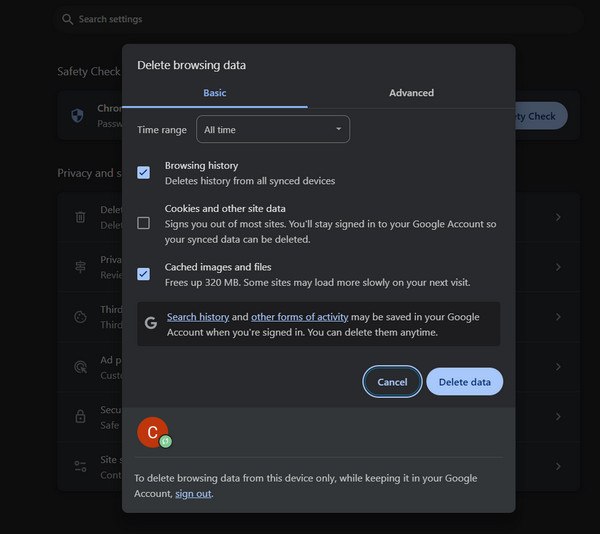
तरीका 4. गुप्त मोड आज़माएँ
एक्सटेंशन, कुकीज़ और अन्य संग्रहीत डेटा के कारण YouTube का प्रदर्शन प्रभावित हो सकता है। और गुप्त मोड के साथ, आप इन सभी को अक्षम कर सकते हैं, जिससे आपको एक साफ़ ब्राउज़िंग वातावरण मिलता है।
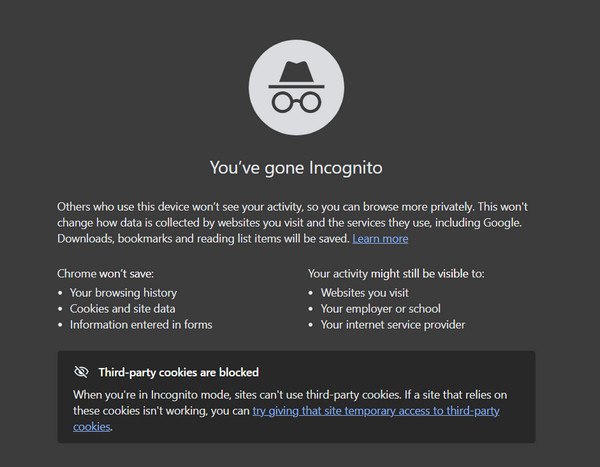
- 1. अपने क्रोम ब्राउज़र पर, गुप्त मोड तक पहुंचने के लिए "Ctrl + Shift + N" कुंजी दबाएं।
- 2. अब, नई गुप्त विंडो में YouTube वेबसाइट पर जाएं।
तरीका 5. निम्न गुणवत्ता सेटिंग चुनें
अगर आपका कनेक्शन अस्थिर है, तो रिज़ॉल्यूशन कम करने से YouTube धीमा है लेकिन इंटरनेट तेज़ है की समस्या से निजात पाने में मदद मिल सकती है। हालाँकि YouTube डिफ़ॉल्ट रूप से उच्च गुणवत्ता पर होता है, आप इसे मैन्युअल रूप से कम गुणवत्ता पर स्विच कर सकते हैं।
- 1. YouTube पर वीडियो चलाकर देखें। फिर नीचे दाईं ओर "सेटिंग" बटन पर जाएँ।
- 2. "गुणवत्ता" के अंतर्गत, कृपया कम रिज़ॉल्यूशन चुनें।
- 3. आप यह भी चुन सकते हैं यूट्यूब वीडियो लूप करें यहां।
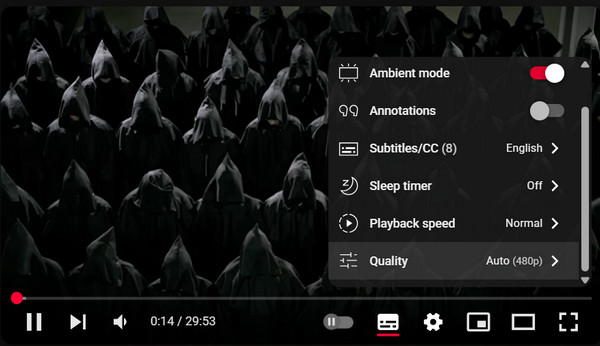
तरीका 6. URL बदलें
निम्नलिखित समाधान का प्रयास करें: URL बदलें। अधिकांशतः, डोमेन को किसी अन्य उपडोमेन, जैसे "ca.youtube.com" पर स्विच करने से उन स्थानीय समस्याओं को दूर किया जा सकता है जिनके कारण YouTube धीमी गति से लोड होता है।
- 1. चयनित यूट्यूब वीडियो पर जाएं।
- 2. फिर, डोमेन को ca.youtube.com जैसा कुछ बदलें, "एंटर" दबाएं।
- 3. जांचें कि क्या वीडियो का प्रदर्शन बेहतर हुआ है।
तरीका 7. दो IP एड्रेस रेंज ब्लॉक करें
चूंकि कुछ आईएसपी भीड़भाड़ वाले सर्वरों के माध्यम से ट्रैफिक को रूट करके यूट्यूब की गति को धीमा कर देते हैं, इसलिए विशिष्ट आईपी रेंज को ब्लॉक करने से इसे रोका जा सकता है, लेकिन आपको यह बहुत सावधानी से करना होगा।
स्टेप 1।"विंडोज़ स्टार्ट" मेनू में, cmd टाइप करें, राइट-क्लिक करें, और "Run as administrator" चुनें। फिर, निम्न कमांड दर्ज करें:
netsh advfirewall फ़ायरवॉल नियम जोड़ें नाम="Google वीडियो 2 को ब्लॉक करें" निर्देशिका=आउट कार्रवाई=ब्लॉक रिमोटआईपी=206.111.0.0/16 सक्षम=हाँ
चरण दो।"एंटर" कुंजी दबाएं, फिर कमांड प्रॉम्प्ट बंद करें और अपने ब्राउज़र को पुनः प्रारंभ करें।
तरीका 8. VPN का उपयोग करें
YouTube पर आने वाली रुकावट को दूर करने का आखिरी उपाय VPN का इस्तेमाल करना है। ऐसा करने से आपके कनेक्शन को एन्क्रिप्ट करके और उसे दूसरे सर्वर से रूट करके स्ट्रीमिंग ट्रैफ़िक को बायपास किया जा सकता है।
- 1. नॉर्डवीपीएन और अन्य जैसी वीपीएन सेवा तैयार करें।
- 2. ऐप खोलें और उस सर्वर से कनेक्ट करें जो आपके क्षेत्र में नहीं है।
- 3. फिर, क्रोम खोलें और यूट्यूब पर जाएं।
YouTube वीडियो में देरी को ठीक करें (डाउनलोड करने के बाद)
यदि आप ऑफ़लाइन एक्सेस करने के बाद लैग या YouTube लोडिंग धीमी गति का अनुभव कर रहे हैं, तो सबसे अच्छा कदम यह है कि AnyRec वीडियो मरम्मतयह शक्तिशाली टूल उन वीडियो को पुनर्स्थापित करने के लिए डिज़ाइन किया गया है जो क्षतिग्रस्त, फ़्रीज़ हो गए हैं, या छूट गए हैं और किसी भी प्लेयर में ठीक से नहीं चल रहे हैं। आपका YouTube वीडियो किसी भी कारण से क्षतिग्रस्त हुआ हो, यह बेहतरीन टूल उन्नत मरम्मत एल्गोरिदम का उपयोग करके फ़ाइल का सटीक विश्लेषण और मरम्मत करता है। आप यह भी कर सकते हैं अस्थिर झटकेदार और उछल-कूद वाले वीडियो की मरम्मत आसान चरणों के साथ। यह शुरुआती लोगों के लिए भी आसान है, इसलिए बिना तकनीकी अनुभव वाले लोग भी अपने समस्याग्रस्त वीडियो को रीस्टोर करने में आनंद ले सकते हैं।

गुणवत्ता को बनाए रखते हुए धीमे, रुके हुए या दूषित YouTube वीडियो की मरम्मत करें।
आपको सहेजने से पहले ठीक किए गए YouTube लोडिंग धीमे वीडियो का पूर्वावलोकन करने दें।
MP4, MOV, AVI, MKV, आदि सहित बड़ी संख्या में प्रारूपों का समर्थन करता है।
HD, 4K, और यहां तक कि 16K तक के अल्ट्रा हाई-रेज़ोल्यूशन वीडियो के साथ काम करें।
सुरक्षित डाऊनलोड
सुरक्षित डाऊनलोड
स्टेप 1।अपने कंप्यूटर पर AnyRec वीडियो रिपेयर लॉन्च करें। समस्याग्रस्त YouTube वीडियो और दूसरी तरफ़ आसानी से चलने वाले सैंपल वीडियो को इम्पोर्ट करने के लिए "Add" बटन पर क्लिक करें।

चरण दो।धीमे वीडियो को ठीक करने के लिए "मरम्मत" बटन पर क्लिक करें। मरम्मत प्रक्रिया के बाद, यह देखने के लिए कि क्या प्लेबैक अब सुचारू है, नीचे दिए गए "पूर्वावलोकन" बटन पर क्लिक करें।

चरण 3।अगर वीडियो सही तरीके से चलता है, तो रिज़ॉल्यूशन और बिटरेट जैसी सभी जानकारी की जाँच करें। अपने सुधारे गए वीडियो को अंतिम रूप देने और सहेजने के लिए "सहेजें" बटन पर क्लिक करें।

निष्कर्ष
अपनी पसंदीदा सामग्री का आनंद लेने के बजाय, आप YouTube के धीमे लोड होने या गड़बड़ होने जैसी निराशाजनक समस्या का सामना कर रहे हैं। लेकिन सौभाग्य से, ऊपर बताए गए आठ समाधान आपके ब्राउज़र की प्लेबैक गति और प्रदर्शन को बेहतर बनाने में मदद कर सकते हैं। कारण चाहे जो भी हों, एक व्यावहारिक समाधान है जिसे आप तुरंत आज़मा सकते हैं। हालाँकि, अगर आपने पहले ही YouTube वीडियो ऑफ़लाइन देख लिया है और फिर भी धीमा चल रहा है, तो AnyRec वीडियो रिपेयर का उपयोग करने पर विचार करें। यह एक बेहतरीन टूल है जो रुक-रुक कर चलने वाले, समस्याग्रस्त वीडियो को सुचारू और उच्च-गुणवत्ता वाली स्थिति में पुनर्स्थापित करता है। बस एक साधारण क्लिक से, आप प्लेबैक समस्याओं को हल कर सकते हैं और बिना किसी रुकावट के अपने वीडियो देखना फिर से शुरू कर सकते हैं।
सुरक्षित डाऊनलोड
सुरक्षित डाऊनलोड



